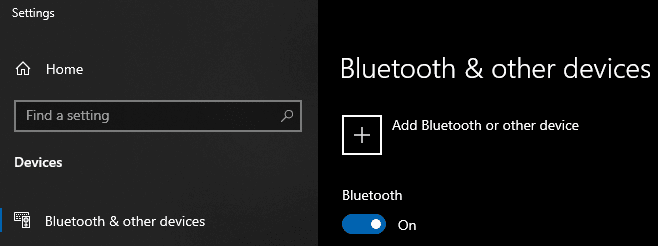Bluetooth peut être une excellente technologie pour connecter votre ordinateur ou votre ordinateur portable à certains haut-parleurs, à une souris ou à un clavier. Cependant, ce n'est pas quelque chose dont vous avez toujours besoin, ou que vous voulez, d'être allumé. La désactivation du Bluetooth peut même aider à économiser de la batterie lorsque vous êtes loin d'une source d'alimentation. Heureusement, activer et désactiver Bluetooth est vraiment simple.
Il existe deux méthodes simples pour activer et désactiver le Bluetooth. Le premier se trouve dans le panneau des notifications. Pour ouvrir le panneau des notifications, cliquez sur la bulle de dialogue à côté de l'horloge dans la barre des tâches. Au bas du panneau, cliquez sur le panneau contenant le symbole Bluetooth. Si ce carré est allumé, le Bluetooth est activé. A l'inverse, si le carré est sombre, le Bluetooth est désactivé.
Cliquez une fois sur le carré Bluetooth pour activer ou désactiver Bluetooth.
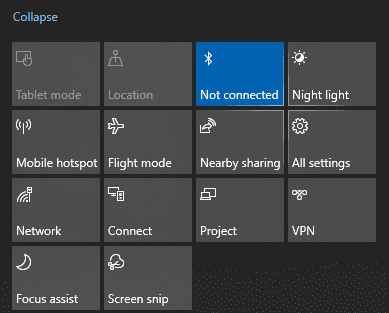
Ne vous inquiétez pas si vous avez désactivé le panneau de notification sur votre ordinateur, il existe encore un autre moyen très simple d'activer et de désactiver Bluetooth. Appuyez sur la touche Windows pour ouvrir la barre de démarrage, tapez "Bluetooth" et appuyez sur Entrée. Cela ouvrira l'application Paramètres sur la page de configuration Bluetooth. Tout en haut de cette page se trouve un interrupteur pour activer et désactiver Bluetooth, il suffit de cliquer une fois dessus pour l'activer ou le désactiver.